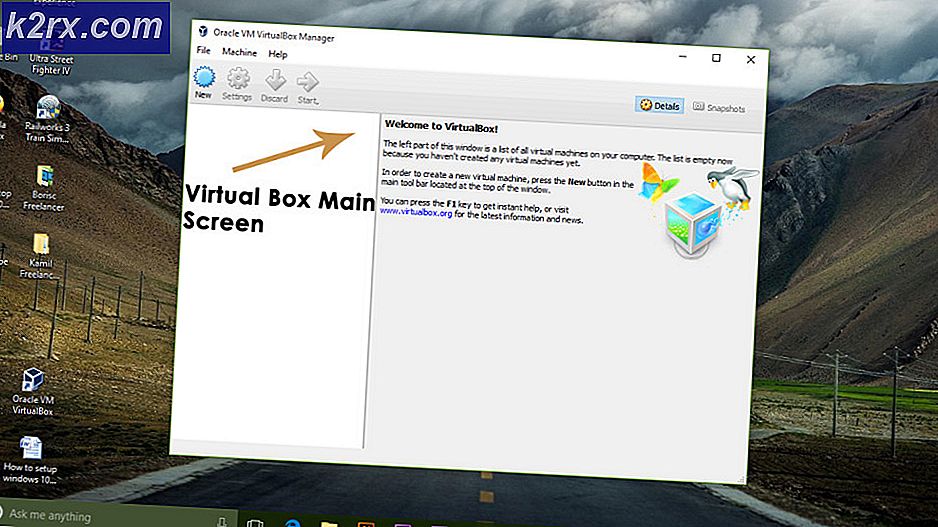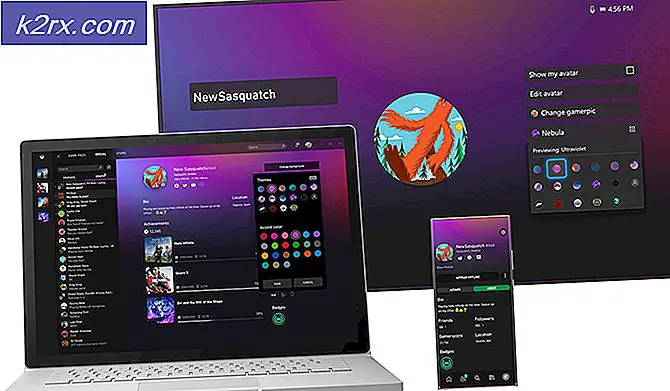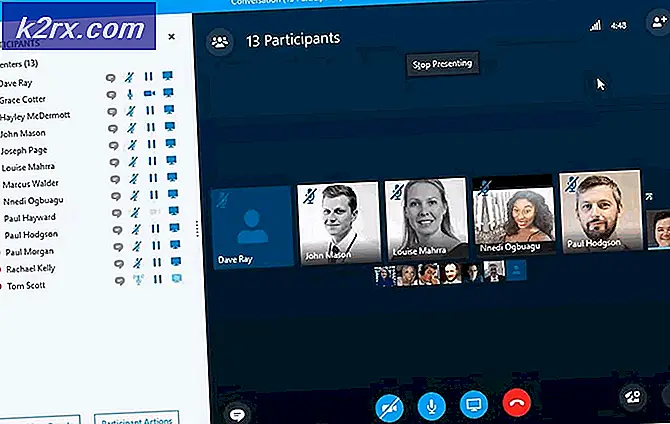Sådan vender du Windows 10 Anniversary Update Start Menu
Efter årsdagen opdatering, som kom ud som en gratis opdatering til Windows 10 brugere den 2. august 2016, blev et stort antal brugere fascineret af de mange ændringer, der kom til operativsystemet. Men ikke alle reaktioner var positive, da Microsoft har ændret nogle af de funktioner, som en række brugere havde været vant til, og mange af dem har ingen måde at få Windows tilbage, som de vil have det.
Sådan er tilfældet med Start-menuen i Windows 10. Efter en velkommen tilbagesendelse i Windows 10 lider det ændringer i årsdagen opdatering. De to største er fjernelsen af knappen Alle apps, i stedet for hvilken du nu har en alfabetisk liste over alle apps som standard og implementerer en fliser liste, hvis du vil have alle apps på fuld skærm. Den anden blev lavet for bedre at kunne imødekomme brugere af enheder med touch input, men ikke alle ønskede dette.
Hvis du er en af de brugere, der hellere vil undgå dette, er der en ting, du kan gøre, og det er at slukke for fuldskærmstart . Det er rigtigt, at det her er ret en løsning, og ikke ligefrem en løsning, men du kan få det til at se ud og føle sig næsten som om du bruger fuldskærm-indstillingen.
For at gøre dette ville det første skridt være at komme til menuen Tilpasning i indstillingerne. Åbn Start- menuen ved at trykke på Windows- tasten på tastaturet og skrive Indstillinger eller klikke på knappen Indstillinger i menuen Start.
Når du er i menuen Indstillinger, skal du klikke på Tilpasning
PRO TIP: Hvis problemet er med din computer eller en bærbar computer / notesbog, skal du prøve at bruge Reimage Plus-softwaren, som kan scanne lagrene og udskifte korrupte og manglende filer. Dette virker i de fleste tilfælde, hvor problemet er opstået på grund af systemkorruption. Du kan downloade Reimage Plus ved at klikke herog vælg Start i den venstre navigationsrude . Find brug Start fuldskærm i indstillingerne, og se om det er tændt eller slukket. Hvis det er tændt, når du åbner startmenuen, og klikker på knappen Alle apps, vises en liste over alle apps med fliserne, der ligner Windows 8 / 8.1, hvilket er, hvad brugerne vil undgå. Sæt den til Off.
Startmenuen vil være meget anderledes, men du kan udvide den for at maksimere pladsen og sætte så mange apps som du har brug for. For at gøre dette skal du klikke på kanten af startmenuen og trække det for at udvide det. Hvor meget du kan udvide afhænger af skærmens opløsning. Og nu har du alle apps, rulningsbar, på venstre side og ikke i fliser over hele skærmen.
Selvom dette ikke rigtig giver samme oplevelse som før opdateringen, er det det næstbedste. Og i betragtning af at dette er en ændring, som Microsoft implementerede med vilje i opdateringen, er det sandsynligt, at det vil forblive som dette, i hvert fald indtil den næste store opdatering.
PRO TIP: Hvis problemet er med din computer eller en bærbar computer / notesbog, skal du prøve at bruge Reimage Plus-softwaren, som kan scanne lagrene og udskifte korrupte og manglende filer. Dette virker i de fleste tilfælde, hvor problemet er opstået på grund af systemkorruption. Du kan downloade Reimage Plus ved at klikke her